#Figma
「Figma」に関連する記事一覧
 News・2025.07.02Figma、IPO申請書類を公開:NYSE上場へ向けた具体的な動きFigmaが株式公開に向けた具体的な動きを見せている。同社は7月1日、米国証券取引委員会(SEC)に提出していたS-1登録届出書を公開し、株式ティッカーシンボル「FIG」でニューヨーク証券取引所への上場を申請することを正式に発表した。 4月に極秘でSECにドラフト版を提出していたFigmaは、今回の公開により株式公開プロセスが次の段階に進んだことを示している。同社の普通株式クラスAの公開により、デザインツール業界で確固たる地位を築いてきた企業の成長軌道が投資家の注目を集めるこ
News・2025.07.02Figma、IPO申請書類を公開:NYSE上場へ向けた具体的な動きFigmaが株式公開に向けた具体的な動きを見せている。同社は7月1日、米国証券取引委員会(SEC)に提出していたS-1登録届出書を公開し、株式ティッカーシンボル「FIG」でニューヨーク証券取引所への上場を申請することを正式に発表した。 4月に極秘でSECにドラフト版を提出していたFigmaは、今回の公開により株式公開プロセスが次の段階に進んだことを示している。同社の普通株式クラスAの公開により、デザインツール業界で確固たる地位を築いてきた企業の成長軌道が投資家の注目を集めるこ News・2025.06.30Figma:ライブラリをFigma Makeにインポート可能に!ベクター編集機能も強化Figmaが開発効率向上を目的とした2つの重要な機能拡張を発表した。Figma Makeにスタイルエクスポート機能を追加し、ベクター編集モードを大幅に強化することで、デザインからプロトタイプ作成、イラストレーション制作まで幅広い用途での作業効率化を実現する。 新しいスタイルエクスポート機能により、ユーザーはFigma Designライブラリから一貫したスタイルを直接Figma Makeにインポートできるようになった。編集権限を持つユーザーがデザインライブラリを公開してMake
News・2025.06.30Figma:ライブラリをFigma Makeにインポート可能に!ベクター編集機能も強化Figmaが開発効率向上を目的とした2つの重要な機能拡張を発表した。Figma Makeにスタイルエクスポート機能を追加し、ベクター編集モードを大幅に強化することで、デザインからプロトタイプ作成、イラストレーション制作まで幅広い用途での作業効率化を実現する。 新しいスタイルエクスポート機能により、ユーザーはFigma Designライブラリから一貫したスタイルを直接Figma Makeにインポートできるようになった。編集権限を持つユーザーがデザインライブラリを公開してMake News・2025.06.26Figma:コードレイヤー機能でインタラクティブデザインを強化Figmaは、Figma Sites内でデザイナーがコーディング知識を必要とせずに、フルインタラクティブな要素を作成できる新機能「コードレイヤー」を発表した。この機能は、デザインと開発の境界を曖昧にし、外部の開発者サポートなしに動的で本格的な体験を構築できるよう設計されている。 コードレイヤーは、Figmaデザイン内にコードを直接挿入できるインタラクティブ要素だ。AI駆動のチャット機能と統合されたコードエディタを通じて完全なカスタマイゼーションが可能で、AIはユーザーのプロン
News・2025.06.26Figma:コードレイヤー機能でインタラクティブデザインを強化Figmaは、Figma Sites内でデザイナーがコーディング知識を必要とせずに、フルインタラクティブな要素を作成できる新機能「コードレイヤー」を発表した。この機能は、デザインと開発の境界を曖昧にし、外部の開発者サポートなしに動的で本格的な体験を構築できるよう設計されている。 コードレイヤーは、Figmaデザイン内にコードを直接挿入できるインタラクティブ要素だ。AI駆動のチャット機能と統合されたコードエディタを通じて完全なカスタマイゼーションが可能で、AIはユーザーのプロン News・2025.06.18FigmaがPayloadを買収:オープンソースCMSで開発者向け機能を強化デザインプラットフォームのFigmaが、オープンソースヘッドレスCMS(コンテンツ管理システム)「Payload」の開発チームの買収を発表した。この買収により、Figmaは開発者向けの機能を大幅に強化し、デザインから開発、デプロイメントまでの一連のプロダクト構築プロセスをより統合的にサポートする体制を構築する。 Payloadは、開発者コミュニティで高い評価を受けているヘッドレスCMSだ。柔軟なカスタマイズ性と優れた開発者体験を特徴とし、フォーチュン100企業をはじめとする多
News・2025.06.18FigmaがPayloadを買収:オープンソースCMSで開発者向け機能を強化デザインプラットフォームのFigmaが、オープンソースヘッドレスCMS(コンテンツ管理システム)「Payload」の開発チームの買収を発表した。この買収により、Figmaは開発者向けの機能を大幅に強化し、デザインから開発、デプロイメントまでの一連のプロダクト構築プロセスをより統合的にサポートする体制を構築する。 Payloadは、開発者コミュニティで高い評価を受けているヘッドレスCMSだ。柔軟なカスタマイズ性と優れた開発者体験を特徴とし、フォーチュン100企業をはじめとする多 News・Invalid DateTimeグッドパッチが無償デザインシステム「Sparkle Design」公開:作業時間54%削減を実現デザインカンパニーのグッドパッチが、実践知を結集したデザインシステム「Sparkle Design」の無償提供を開始した。創業以来培ってきた1,600件超のプロジェクト経験から抽出したデザイン資産を体系化し、プロダクト開発の効率化と品質向上を支援する包括的なシステムとして構築された。 Sparkle Designは「デザインシステムのためのデザインシステム」として設計されており、色彩設計からタイポグラフィ、UIコンポーネントまで、ソフトウェア開発に必要な基盤要素を即座に利用可
News・Invalid DateTimeグッドパッチが無償デザインシステム「Sparkle Design」公開:作業時間54%削減を実現デザインカンパニーのグッドパッチが、実践知を結集したデザインシステム「Sparkle Design」の無償提供を開始した。創業以来培ってきた1,600件超のプロジェクト経験から抽出したデザイン資産を体系化し、プロダクト開発の効率化と品質向上を支援する包括的なシステムとして構築された。 Sparkle Designは「デザインシステムのためのデザインシステム」として設計されており、色彩設計からタイポグラフィ、UIコンポーネントまで、ソフトウェア開発に必要な基盤要素を即座に利用可 News・2025.06.10Figma Sites、コードレイヤー機能を追加:FigmaでのWebサイト構築が大幅進化Figmaが2025年6月10日、ベータ版で提供中のWebサイト構築ツール「Figma Sites」に、コードレイヤー機能を追加したと発表した。この新機能により、デザイナーは従来のビジュアルデザインに加えて、カスタムHTML、CSS、JavaScriptコードを直接組み込むことが可能になった。これにより、複雑な機能やアニメーション、外部サービスとの連携を必要とするWebサイトの構築が大幅に容易になる。 コードレイヤー機能は、Figmaの直感的なデザインワークフローを保持しなが
News・2025.06.10Figma Sites、コードレイヤー機能を追加:FigmaでのWebサイト構築が大幅進化Figmaが2025年6月10日、ベータ版で提供中のWebサイト構築ツール「Figma Sites」に、コードレイヤー機能を追加したと発表した。この新機能により、デザイナーは従来のビジュアルデザインに加えて、カスタムHTML、CSS、JavaScriptコードを直接組み込むことが可能になった。これにより、複雑な機能やアニメーション、外部サービスとの連携を必要とするWebサイトの構築が大幅に容易になる。 コードレイヤー機能は、Figmaの直感的なデザインワークフローを保持しなが News・2025.06.07Apple Design Awards 2025受賞者発表Appleが2025年Apple Design Awardsの受賞者を発表した。同賞は毎年、アプリやゲームデザインにおける革新性、創意工夫、技術的成果を表彰するもので、今年は「楽しさと喜び」「包括性」「革新性」「インタラクション」「社会への影響」「ビジュアルとグラフィックス」の6つのカテゴリで選出された。 アプリ部門では、写真を撮るだけで言語学習ができる「CapWords」が楽しさと喜び部門で受賞。HappyPlan Tech(中国)が開発した同アプリは、日常的な物体を撮影す
News・2025.06.07Apple Design Awards 2025受賞者発表Appleが2025年Apple Design Awardsの受賞者を発表した。同賞は毎年、アプリやゲームデザインにおける革新性、創意工夫、技術的成果を表彰するもので、今年は「楽しさと喜び」「包括性」「革新性」「インタラクション」「社会への影響」「ビジュアルとグラフィックス」の6つのカテゴリで選出された。 アプリ部門では、写真を撮るだけで言語学習ができる「CapWords」が楽しさと喜び部門で受賞。HappyPlan Tech(中国)が開発した同アプリは、日常的な物体を撮影す News・2025.06.06Figma Dev Mode MCPサーバーベータ版リリースFigmaが開発者向けワークフローを強化する「Dev Mode MCPサーバー」のベータ版をリリースした。このサーバーはModel Context Protocol(MCP)標準を活用し、デザインコンテキストを大規模言語モデル(LLM)に直接提供することで、より正確なデザイン情報に基づいたコード生成を可能にする。 従来、AIツールにデザインコンテキストを提供する方法は、デザインの画像やAPI応答をチャットボットに送信することに限られていた。Dev Mode MCPサーバーの登
News・2025.06.06Figma Dev Mode MCPサーバーベータ版リリースFigmaが開発者向けワークフローを強化する「Dev Mode MCPサーバー」のベータ版をリリースした。このサーバーはModel Context Protocol(MCP)標準を活用し、デザインコンテキストを大規模言語モデル(LLM)に直接提供することで、より正確なデザイン情報に基づいたコード生成を可能にする。 従来、AIツールにデザインコンテキストを提供する方法は、デザインの画像やAPI応答をチャットボットに送信することに限られていた。Dev Mode MCPサーバーの登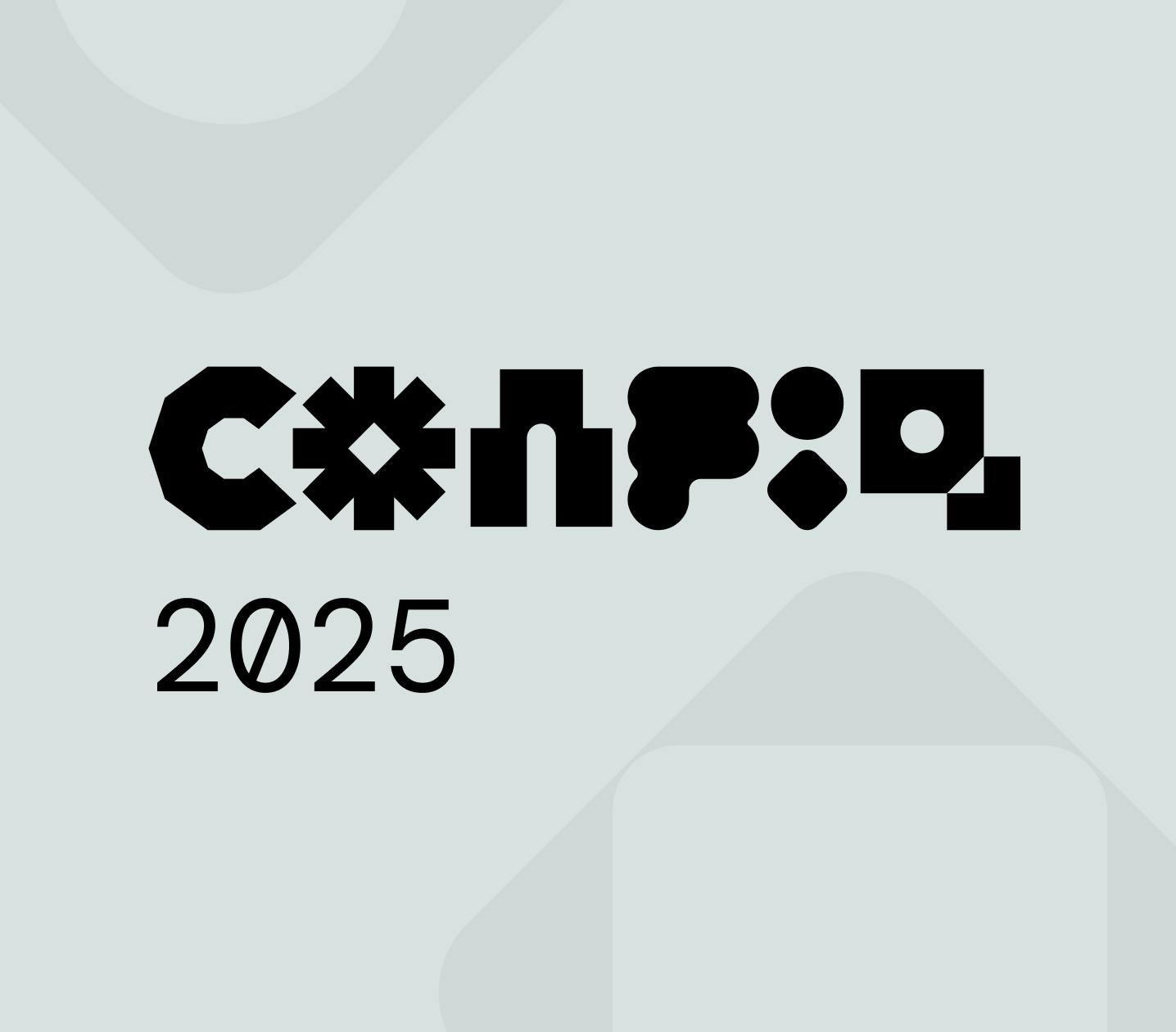 Article・2025.05.08Figma Config 2025キーノートレポート!これまでにない速さで"アイデアをプロダクトに"できる世界に5月8日、Figmaによる年次のカンファレンスイベント、Config 2025が開催されました。イベント冒頭のキーノートでは、Figmaのプロダクトチームや同社CEOのDylan Field氏が複数の大きなプロダクトアップデートを発表。今回は、そんなキーノートの様子を発表された新機能と一緒にレポートします。 グリッド機能: CSSのグリッドレイアウトに対応したグリッド表現が可能に これまでFigma上でのグリッド表現はガイドを利用してマニュアルで配置する必要がありましたが、今
Article・2025.05.08Figma Config 2025キーノートレポート!これまでにない速さで"アイデアをプロダクトに"できる世界に5月8日、Figmaによる年次のカンファレンスイベント、Config 2025が開催されました。イベント冒頭のキーノートでは、Figmaのプロダクトチームや同社CEOのDylan Field氏が複数の大きなプロダクトアップデートを発表。今回は、そんなキーノートの様子を発表された新機能と一緒にレポートします。 グリッド機能: CSSのグリッドレイアウトに対応したグリッド表現が可能に これまでFigma上でのグリッド表現はガイドを利用してマニュアルで配置する必要がありましたが、今 News・2025.04.18FigmaがSECにS-1を提出。上場の可能性を模索2025年4月15日、FigmaがSEC(証券取引委員会)にS-1ドラフトを提出したことが公表された。この提出により、FigmaはSECの審査を受けた後、株式公開の可能性を検討する選択肢を得ることになった。本発表は、1933年証券法に基づくルール135に従ったものである。 Figma, Inc.は、クラスA普通株の新規公開を目的としてForm S-1を提出。株式公開のための株数や価格範囲は未定であり、SECの審査が完了するまで具体的な勧誘や販売活動は行わない方針とのこと。 な
News・2025.04.18FigmaがSECにS-1を提出。上場の可能性を模索2025年4月15日、FigmaがSEC(証券取引委員会)にS-1ドラフトを提出したことが公表された。この提出により、FigmaはSECの審査を受けた後、株式公開の可能性を検討する選択肢を得ることになった。本発表は、1933年証券法に基づくルール135に従ったものである。 Figma, Inc.は、クラスA普通株の新規公開を目的としてForm S-1を提出。株式公開のための株数や価格範囲は未定であり、SECの審査が完了するまで具体的な勧誘や販売活動は行わない方針とのこと。 な News・2025.04.15Figma、デザインシステムの効率化を図る新機能を発表Figmaがデザインシステムの管理と効率を向上させるための新機能を発表した。今回のアップデートにより、ユーザーはデザインプロセスをよりスムーズに進めることが可能になるとのこと。 主な機能として、主要コンポーネントへの即時アクセスが挙げられる。この機能により、MacではControl Option Command K、WindowsではControl Alt Shift Kを使用することで、余分なクリックなしでコンポーネントのソースにジャンプできる。 さらに、変数の表示と非表示
News・2025.04.15Figma、デザインシステムの効率化を図る新機能を発表Figmaがデザインシステムの管理と効率を向上させるための新機能を発表した。今回のアップデートにより、ユーザーはデザインプロセスをよりスムーズに進めることが可能になるとのこと。 主な機能として、主要コンポーネントへの即時アクセスが挙げられる。この機能により、MacではControl Option Command K、WindowsではControl Alt Shift Kを使用することで、余分なクリックなしでコンポーネントのソースにジャンプできる。 さらに、変数の表示と非表示 News・2025.04.14Figmaの愛らしい仲間、FigPalsが永遠の居場所を見つけるFigma製品内でカスタマイズ可能な仲間、FigPalsが大きな反響を呼んでいる。FigPalsは、4月1日から2週間限定で利用可能だったが、ユーザーの支持を受け延長された。猫をモチーフにしたものが特に人気であり、FigPalsは1.5百万以上保存され、25万回以上のフィードバックを受けた。 FigPalsの開発は、Figmaの年次イベント「Maker Week」での実験から始まった。インターン当時のGalaxia Wu氏が発案したアイデアがもとで、このプロジェクトは成長した
News・2025.04.14Figmaの愛らしい仲間、FigPalsが永遠の居場所を見つけるFigma製品内でカスタマイズ可能な仲間、FigPalsが大きな反響を呼んでいる。FigPalsは、4月1日から2週間限定で利用可能だったが、ユーザーの支持を受け延長された。猫をモチーフにしたものが特に人気であり、FigPalsは1.5百万以上保存され、25万回以上のフィードバックを受けた。 FigPalsの開発は、Figmaの年次イベント「Maker Week」での実験から始まった。インターン当時のGalaxia Wu氏が発案したアイデアがもとで、このプロジェクトは成長した News・2025.03.06モリサワ、Figma向け無料フォントプラグイン「PMF by Morisawa Fonts」をリリース株式会社モリサワは、デザインコラボレーションツール「Figma」に対応したフォントプラグイン「PMF by Morisawa Fonts」を発表。これにより、Figma内でモリサワのフォントを利用可能となる。このプラグインはモリサワがFigma向けに初めて提供するものであり、フォントサブスクリプションサービス「Morisawa Fonts」のライセンスがなくても使用できるとのこと。 近年、Figmaをはじめとするクラウドベースのデザインツールが普及�し、フォントを取り巻くデザイ
News・2025.03.06モリサワ、Figma向け無料フォントプラグイン「PMF by Morisawa Fonts」をリリース株式会社モリサワは、デザインコラボレーションツール「Figma」に対応したフォントプラグイン「PMF by Morisawa Fonts」を発表。これにより、Figma内でモリサワのフォントを利用可能となる。このプラグインはモリサワがFigma向けに初めて提供するものであり、フォントサブスクリプションサービス「Morisawa Fonts」のライセンスがなくても使用できるとのこと。 近年、Figmaをはじめとするクラウドベースのデザインツールが普及�し、フォントを取り巻くデザイ Article・2024.10.16Figmaのオートレイアウトの基本的な使い方Figmaには複数の要素をまとめる方法に「グループ」と「フレーム」が存在します。今回解説するオートレイアウトは、「フレーム」の中の要素を整列させたり、配置・間隔を自動で調整する機能です。 使いこなせるととても便利な機能なので、まずは基本から習得しましょう! 最初に、オートレイアウトの適用方法を説明します。 適用の仕方は、 複数の要素を選択 右メニューから「オートレイアウト」を選択(shift+A) 次に、要素の間隔、周りの余白(パディング)を指定する方法を説明します。 ① 要
Article・2024.10.16Figmaのオートレイアウトの基本的な使い方Figmaには複数の要素をまとめる方法に「グループ」と「フレーム」が存在します。今回解説するオートレイアウトは、「フレーム」の中の要素を整列させたり、配置・間隔を自動で調整する機能です。 使いこなせるととても便利な機能なので、まずは基本から習得しましょう! 最初に、オートレイアウトの適用方法を説明します。 適用の仕方は、 複数の要素を選択 右メニューから「オートレイアウト」を選択(shift+A) 次に、要素の間隔、周りの余白(パディング)を指定する方法を説明します。 ① 要 Article・2024.10.10Figmaで画面遷移図やフローチャートをつくる方法Figmaでデザインをした際に、画面遷移図を作成したい時はありませんか? そんなときは、プラグイン「Autoflow」を使うと簡単に作成�が可能です。 使い方は、 オブジェクトを作成 Autoflowのプラグインを選択 Shiftを押しながら矢印の始点→終点の順でオブジェクトを選択 また、プラグインで矢印の太さなどの調整や説明テキストを追加することが可能です。 ちなみに、プラグインを使わなくてもFigJamから矢印をコピー&ペーストしてフローチャートを作ることも可能です。 Fi
Article・2024.10.10Figmaで画面遷移図やフローチャートをつくる方法Figmaでデザインをした際に、画面遷移図を作成したい時はありませんか? そんなときは、プラグイン「Autoflow」を使うと簡単に作成�が可能です。 使い方は、 オブジェクトを作成 Autoflowのプラグインを選択 Shiftを押しながら矢印の始点→終点の順でオブジェクトを選択 また、プラグインで矢印の太さなどの調整や説明テキストを追加することが可能です。 ちなみに、プラグインを使わなくてもFigJamから矢印をコピー&ペーストしてフローチャートを作ることも可能です。 Fi Article・2024.10.10Figmaのコンポーネント化を解除してフレームに戻す方法Figmaでコンポーネントを解除したい時やインスタンスをフレーム化して編集したい時はありませんか? 実はコンポーネントを直接解除する方法はありません。しかし間接的に解除することはできるため、本記事ではその方法を解説します。 コンポーネントには、マスターコンポーネントとインスタンスが存在します。 マスターコンポーネント(Master Component):スタイルを編集・変更できる インスタンス(Instance): マスターコンポーネントのスタイルが自動で同期される(スタイル
Article・2024.10.10Figmaのコンポーネント化を解除してフレームに戻す方法Figmaでコンポーネントを解除したい時やインスタンスをフレーム化して編集したい時はありませんか? 実はコンポーネントを直接解除する方法はありません。しかし間接的に解除することはできるため、本記事ではその方法を解説します。 コンポーネントには、マスターコンポーネントとインスタンスが存在します。 マスターコンポーネント(Master Component):スタイルを編集・変更できる インスタンス(Instance): マスターコンポーネントのスタイルが自動で同期される(スタイル News・2024.10.07Figmaの新機能が発表、新しいデバイスフレームやFigJamの改善Figma社は9月24日のリリースノートライブストリームで、デザイナーやクリエイター向けに多くの新機能を発表した。 まず、Figmaに新しいAppleおよびGoogleのデバイスフレームが追加された。これにより、最新のiPhoneやApple Watch、Android端末のデザインを簡単に取り扱うことが可能となる。 さらに、オブジェクトの回転と複製機能の改善が行われ、ユーザーがオブジェクトを複製した際に、元の回転を維持したまま続行できるようになった。 また、オートレイアウト
News・2024.10.07Figmaの新機能が発表、新しいデバイスフレームやFigJamの改善Figma社は9月24日のリリースノートライブストリームで、デザイナーやクリエイター向けに多くの新機能を発表した。 まず、Figmaに新しいAppleおよびGoogleのデバイスフレームが追加された。これにより、最新のiPhoneやApple Watch、Android端末のデザインを簡単に取り扱うことが可能となる。 さらに、オブジェクトの回転と複製機能の改善が行われ、ユーザーがオブジェクトを複製した際に、元の回転を維持したまま続行できるようになった。 また、オートレイアウト Article・2024.09.19Figmaで日本語テキストを縦書きにする方法Figmaでテキストを縦書きにしたい時はありませんか? 本記事では、テキストを縦書きにする方法を解説します。 フォントは日本語フォントを使用 フォントサイズ(Font Size)とテキストオブジェクトの幅(Width)と行間(Line height)を同じ大きさにする テキストのオプション -詳細設定からVertical alternatesにチェックをつける テキストを縦にするだけでは長音符(ー)や句点・句読点(、。)などが横書きの方向になってしまいますが、Vertical
Article・2024.09.19Figmaで日本語テキストを縦書きにする方法Figmaでテキストを縦書きにしたい時はありませんか? 本記事では、テキストを縦書きにする方法を解説します。 フォントは日本語フォントを使用 フォントサイズ(Font Size)とテキストオブジェクトの幅(Width)と行間(Line height)を同じ大きさにする テキストのオプション -詳細設定からVertical alternatesにチェックをつける テキストを縦にするだけでは長音符(ー)や句点・句読点(、。)などが横書きの方向になってしまいますが、Vertical News・2024.09.17FigmaでPDFとJPEGのエクスポートクオリティの選択が可能にFigmaが、ユーザーによりコントロールされたエクスポート体験を提供するために、PDFとJPEGのエクスポートクオリティ選択機能を追加しました。これにより、ファイルサイズと画質のバランスを調整しやすくなります。 新しいクオリティメニューでは、JPEGやPDFのエクスポート時に「高品質」「中品質」「低品質」の中から選択することが可能です。特に低品質を選択すると画像が最も圧縮され、最小のファイルサイズになります。一方、高品質を選択すると圧縮が避けられ、よりクリアな画像が得られる模
News・2024.09.17FigmaでPDFとJPEGのエクスポートクオリティの選択が可能にFigmaが、ユーザーによりコントロールされたエクスポート体験を提供するために、PDFとJPEGのエクスポートクオリティ選択機能を追加しました。これにより、ファイルサイズと画質のバランスを調整しやすくなります。 新しいクオリティメニューでは、JPEGやPDFのエクスポート時に「高品質」「中品質」「低品質」の中から選択することが可能です。特に低品質を選択すると画像が最も圧縮され、最小のファイルサイズになります。一方、高品質を選択すると圧縮が避けられ、よりクリアな画像が得られる模 News・2024.09.02FigJamのコネクタ機能がより直感的で使いやすく強化人気のデザインツール「Figma」が提供するFigJamで、図表作成に欠かせないコネクタ機能が強化されました。今回のアップデートでは、視覚的および機能的な改善が施され、より直感的で使いやすくなっています。 具体的なアップデート内容は以下の通りです。 コネクタ間のスペーシングが改善され、より整理された外観となりました。 必要な時だけ表示される整列インジケーターにより、視覚的な妨げが減少し、デザインに集中しやすくなります。 クイッククリエイトが近くのオブジェクトに自動接続するよう
News・2024.09.02FigJamのコネクタ機能がより直感的で使いやすく強化人気のデザインツール「Figma」が提供するFigJamで、図表作成に欠かせないコネクタ機能が強化されました。今回のアップデートでは、視覚的および機能的な改善が施され、より直感的で使いやすくなっています。 具体的なアップデート内容は以下の通りです。 コネクタ間のスペーシングが改善され、より整理された外観となりました。 必要な時だけ表示される整列インジケーターにより、視覚的な妨げが減少し、デザインに集中しやすくなります。 クイッククリエイトが近くのオブジェクトに自動接続するよう Article・2024.08.30Figmaのフレームとグループの使い分けのポイントFigmaでデザインする際にグループとフレームの使い分けに迷ったことはありませんか? 本記事ではそれらの大きな違いと使い分けのポイントを解説します。 グループとフレームの使い分けについて、Figmaの公式記事では以下のように記されています。 次の場合にグループを使用します: 複数のオブジェクトを1つの管理可能なレイヤーにまとめたい 拡大縮小しても固定関係が維持される要素をグループ化したい場合(例:複数の図形で構成されたロゴやシンボル) グループ内のオブジェクトのサイズを変えた
Article・2024.08.30Figmaのフレームとグループの使い分けのポイントFigmaでデザインする際にグループとフレームの使い分けに迷ったことはありませんか? 本記事ではそれらの大きな違いと使い分けのポイントを解説します。 グループとフレームの使い分けについて、Figmaの公式記事では以下のように記されています。 次の場合にグループを使用します: 複数のオブジェクトを1つの管理可能なレイヤーにまとめたい 拡大縮小しても固定関係が維持される要素をグループ化したい場合(例:複数の図形で構成されたロゴやシンボル) グループ内のオブジェクトのサイズを変えた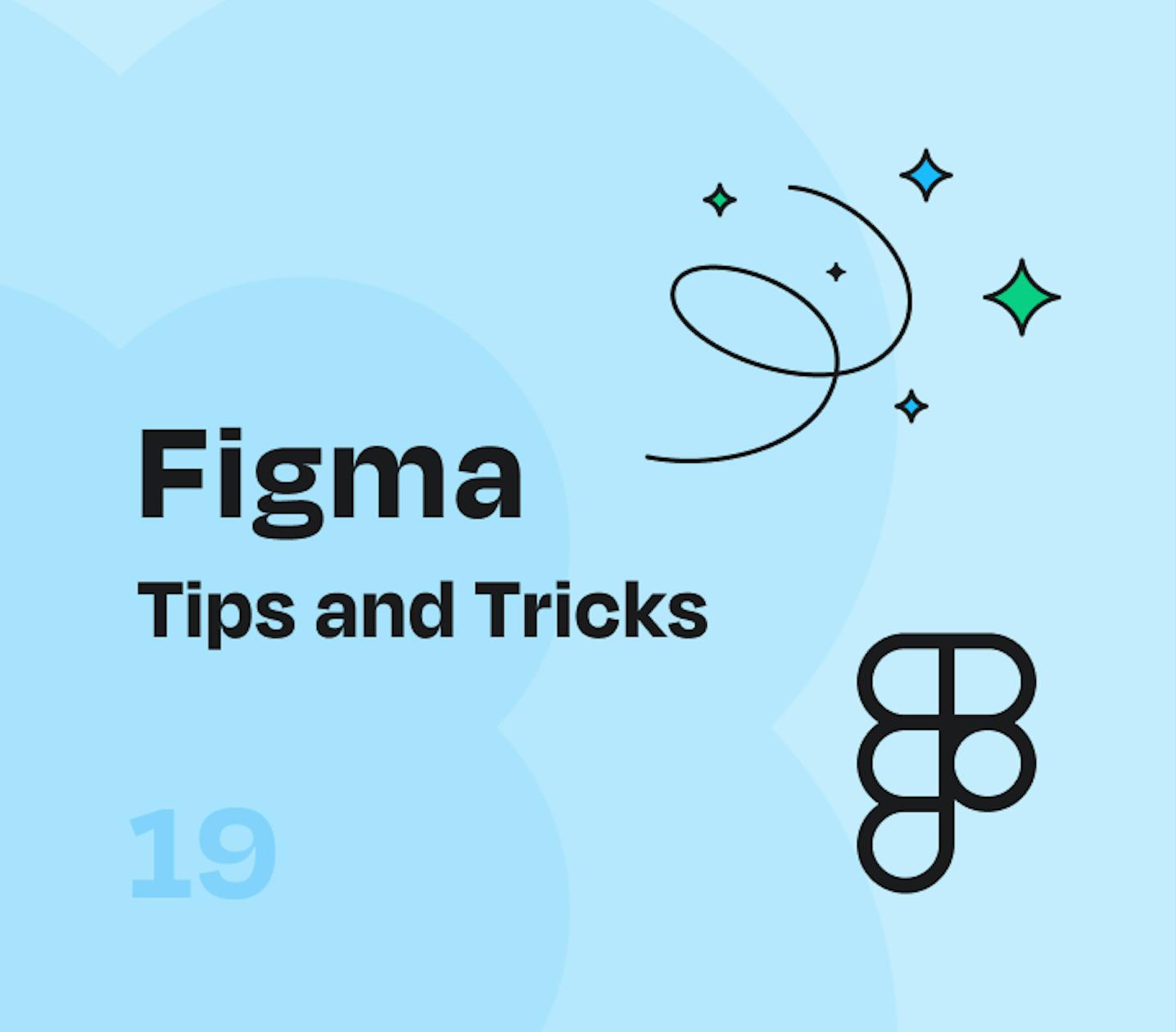 Article・2024.08.30Figmaのプロトタイプで横スクロールする方法Figmaのプロトタイプでカルーセルを作成するときなど、横スクロールさせたいときはありませんか? 今回は横スクロールの設定方法を簡単に紹介します。 横スクロールさせたい要素をフレーム化 フレームをスクロールさせたい範囲に調整する プロトタイプ スクロールの動作 オーバーフローにて水平を選択 プロトタイプで挙動を確認 フレームではなくグループ化をしてしまうと、大きさを調整する際に中の要素も一緒に拡大縮小してしまうので間違えないように注意しましょう。 このプロトタイプを活用すると
Article・2024.08.30Figmaのプロトタイプで横スクロールする方法Figmaのプロトタイプでカルーセルを作成するときなど、横スクロールさせたいときはありませんか? 今回は横スクロールの設定方法を簡単に紹介します。 横スクロールさせたい要素をフレーム化 フレームをスクロールさせたい範囲に調整する プロトタイプ スクロールの動作 オーバーフローにて水平を選択 プロトタイプで挙動を確認 フレームではなくグループ化をしてしまうと、大きさを調整する際に中の要素も一緒に拡大縮小してしまうので間違えないように注意しましょう。 このプロトタイプを活用すると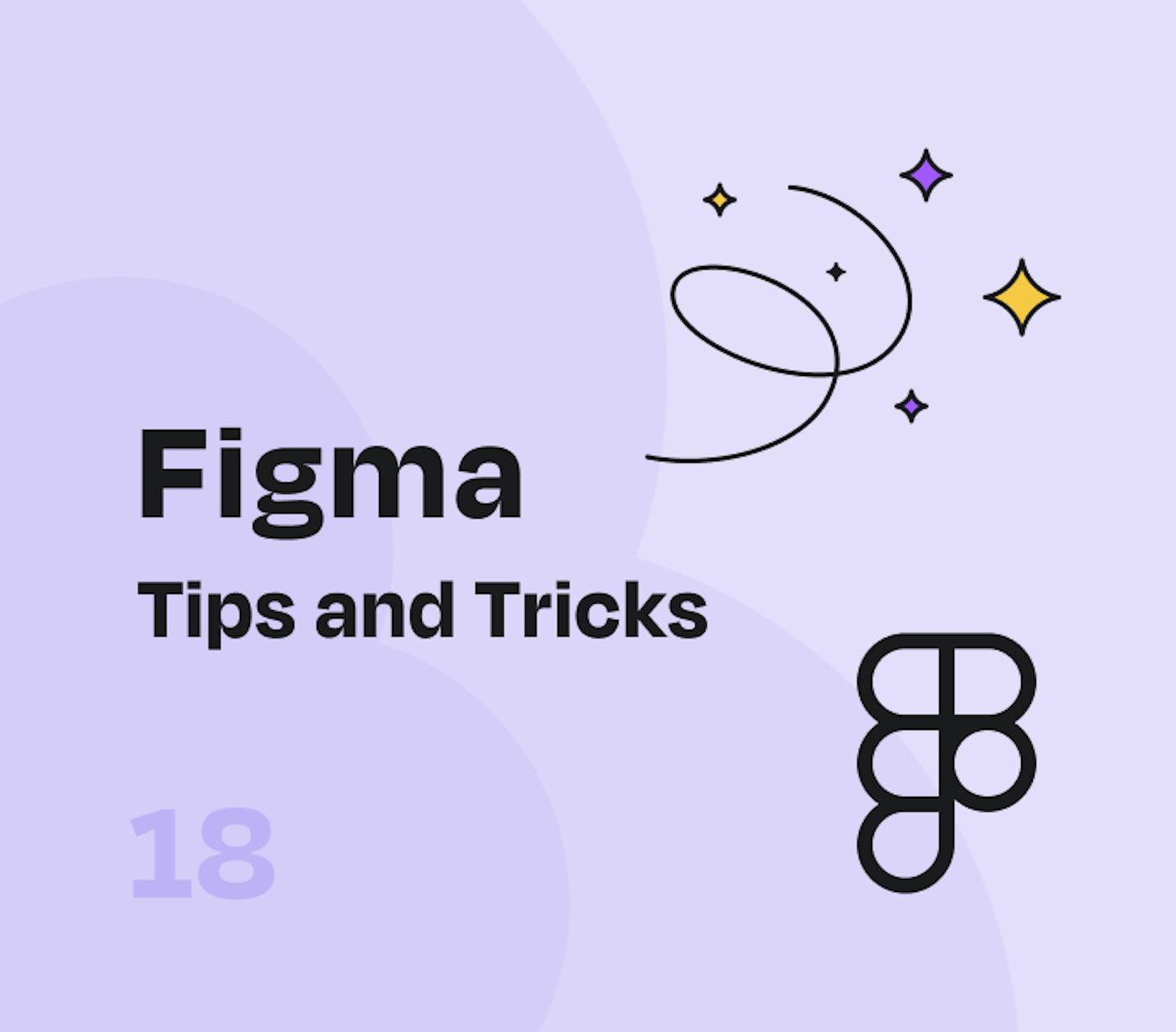 Article・2024.08.30FigmaでLayout Grid(レイアウトグリッド)を活用する方法Figmaでデザインする際、コンテンツの横幅を揃えたり配置を整える基準が欲しい時がありますよね。その際に活用すると良いのがレイアウトグリッドです。 レイアウトグリッドは3つの要素で構成されています。 赤:Column(カラム:列) 緑:Margin(マージン:余白) 青:Gutter(ガター:溝) 設定方法は レイアウトグリッドの「+」をクリック グリッドを編集 列を選択 カラムの数、余白、ガターを設定 また、レイアウトグリッドはグリッドスタイルとして保存して置くことで、簡単
Article・2024.08.30FigmaでLayout Grid(レイアウトグリッド)を活用する方法Figmaでデザインする際、コンテンツの横幅を揃えたり配置を整える基準が欲しい時がありますよね。その際に活用すると良いのがレイアウトグリッドです。 レイアウトグリッドは3つの要素で構成されています。 赤:Column(カラム:列) 緑:Margin(マージン:余白) 青:Gutter(ガター:溝) 設定方法は レイアウトグリッドの「+」をクリック グリッドを編集 列を選択 カラムの数、余白、ガターを設定 また、レイアウトグリッドはグリッドスタイルとして保存して置くことで、簡単 Article・2024.07.30Config 2024現地レポート本編!デザインが大好きな人同士の交流・ネットワーキング2024年6月26、27日にサンフランシスコのMoscone Centerで開催されたFigma主催のデザインカンファレンスConfig 2024に参加し、Config 2024現地レポート速報編では現地の様子を主に紹介しました。 Configのメインコンテンツは様々なトピックについてのトークですが、これらは後からオンラインでも視聴可能なので、今回のConfigは世界中から集まるデザイナーと交流することを目的として参加しました。他にも多くの人が同じ目的で参加していたように思え
Article・2024.07.30Config 2024現地レポート本編!デザインが大好きな人同士の交流・ネットワーキング2024年6月26、27日にサンフランシスコのMoscone Centerで開催されたFigma主催のデザインカンファレンスConfig 2024に参加し、Config 2024現地レポート速報編では現地の様子を主に紹介しました。 Configのメインコンテンツは様々なトピックについてのトークですが、これらは後からオンラインでも視聴可能なので、今回のConfigは世界中から集まるデザイナーと交流することを目的として参加しました。他にも多くの人が同じ目的で参加していたように思え